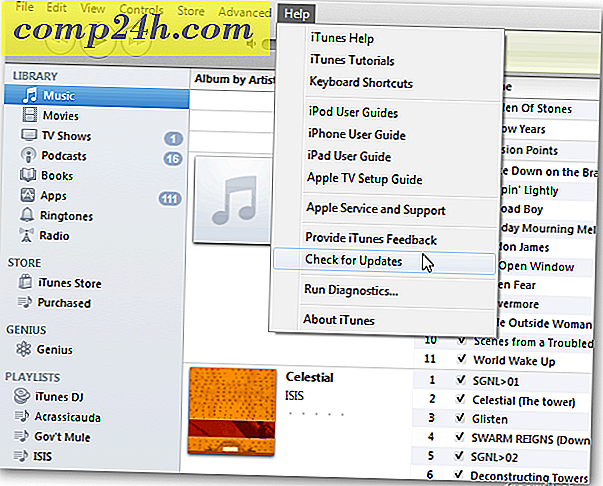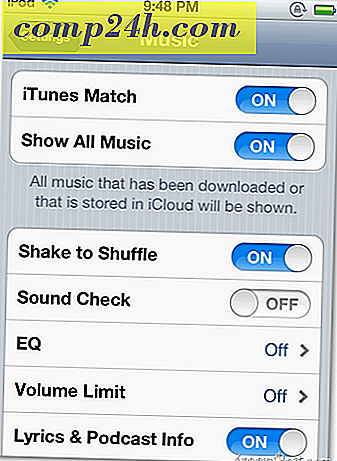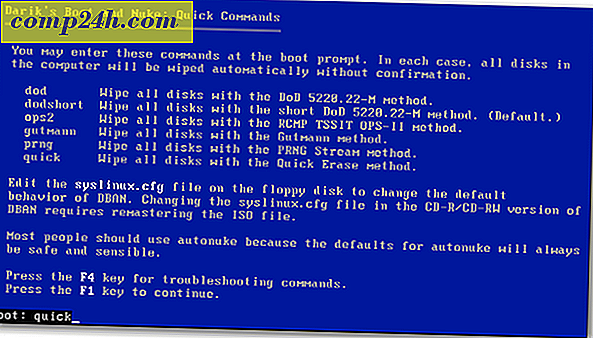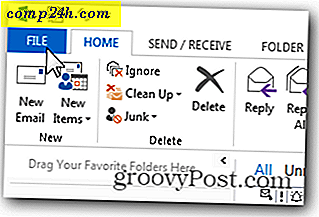Kuinka poistaa Office 2013: n tasainen animointi
Yritettäessä tehdä kirjoittamisen näkyväksi Office 2013: ssa, Microsoftin dev-tiimi sisälsi oletustyylin animaation. Jos olet hidas konekirjailija, niin et todennäköisesti huomaa sitä. Kuitenkin, jos kirjoitat nopealla tahdilla ylöspäin 80+ sanalla minuutissa, animaatio voi olla todella häiritsevä. Sen sijaan, että tasoittaisit kirjoittamisen nopealla tahdilla, animaatio aiheuttaa kohdistimen jäljessä kirjaimia, kun ne kirjoitetaan. Tutustu alla olevaan videon esimerkkiin.
">
Jos haluat poistaa kirjoittamisen animaation käytöstä Office 2013: ssa, se edellyttää rekisterin korjaamista. Voit hakea ennalta tehdyt korjaukset alla olevasta latauksesta tai luoda omasi itse.
Nopea tapa
Lataa ennalta tehty estää rekisterin korjaus, poista se ja ota se käyttöön. Käynnistä kaikki Office 2013 -versiot, jotta muutokset tulevat voimaan. Jotkut käyttäjät saattavat joutua käynnistämään tietokoneen uudelleen nähdäksesi muutokset.
Animaation ottaminen uudelleen käyttöön sovelletaan tätä ennalta tehty mahdollistaa rekisterin korjaus.
Manuaalinen tapa
Jos tietokoneessa on Office 2013 asennettuna, avaa rekisterinmuokkausohjelma. Windows 7: ssä tai 8: ssa tämä tehdään etsimällä regedit Käynnistä-valikossa.


Selaa seuraavaan rekisterin sijaintiin:
HKEY_CURRENT_USER \ Software \ Microsoft \ Office \ 15.0 \ Common
Napsauta hiiren kakkospainikkeella Yhteistä hakemistoa ja valitse sitten Uusi >> -näppäin .
Nimeä uusi avain: Grafiikka


Valitse avain Grafiikka-hakemisto ja napsauta sitten hiiren kakkospainikkeella sitä tai tyhjää aluetta oikealle ja valitse Uusi >> DWORD (32-bit) -arvo.

Nimeä uusi DWORD: DisableAnimations
Ja sitten kaksoisnapsauta sitä ja aseta sen arvoksi 1, heksadesimaali.


Kun olet määrittänyt tämän, voit poistua ulos rekisterineditorista. Saatat joutua käynnistämään Office 2013: n ja / tai tietokoneesi uudelleen, jotta muutokset tulevat voimaan. Jos haluat ottaa uudelleen käyttöön animaation myöhemmin, muuta vain DisableAnimation DWORD: n arvo arvoon 0.